Содержание

Мы нашли несколько хороших программ, которые умеют автоматически распознавать речь и преобразовывать ее в связный текст. С их помощью вы можете надиктовывать письма или длинные тексты, а не печатать их вручную.

Представляем четыре способа преобразовать речь в текст, используя бесплатные программы и приложения.
Преобразование речи в текст непосредственно в Word
С помощью Microsoft Dictate вы можете диктовать и даже переводить текст прямо в Word.
- Скачайте и установите бесплатную программу Microsoft Dictate.
- Затем откройте Word – в нем появится вкладка Dictation. Кликнув на нее, вы увидите значок микрофона с командой Start.
- Рядом находится выбор языка. Выберите русский язык и начните запись. Старайтесь произносить слова максимально четко, и они появятся прямо в документе.
Превращаем речь в текст с помощью Speak a Message
 Бесплатная программа Speak A Message записывает произнесенный текст, а затем расшифровывает его. Основные языки программы — английский, немецкий, испанский и французский, но есть и мультиязычная версия.
Бесплатная программа Speak A Message записывает произнесенный текст, а затем расшифровывает его. Основные языки программы — английский, немецкий, испанский и французский, но есть и мультиязычная версия.
- Установите программу и нажмите кнопку «Запись». Произнесите весь текст, а затем кликните «Стоп».
- Под кнопкой записи рядом с записанными файлами вы найдете функцию «Транскрипция» — «Речь в текст».
- Скопируйте готовый текст и вставьте его в нужный текстовый редактор. Но не забудьте проверить то, что записала программа — иногда она допускает ошибки.
Преобразуем речь в текст без специальных программ
В операционной системе Windows 8 и 10 вам не требуется дополнительное программное обеспечение для преобразования голоса в текст.
- Нажмите на клавишу Windows и введите «Распознавание речи». Затем откройте совпадающий с запросом результат и следуйте указаниям программы.
- После завершения настройки запустите приложения и диктуйте текст прямо в документе Word. Для этого просто нажмите на кнопку микрофона и начните говорить.
Преобразование речи в текст через приложение
Если вы хотите диктовать тексты и получать их в напечатанном виде прямо на ходу, используйте специальные приложения.
- Android и iOS уже интегрировали в свои системы функцию распознавания речи. Когда вы открываете приложение для создания заметок и начинаете набирать текст, используйте значок микрофона, чтобы запустить распознавание голоса.
- Есть и другие приложения для аналогичной цели, например Dragon Dictation, доступное для Android и iOS.
Используя современные смартфоны, мы постоянно взаимодействуем с виртуальной клавиатурой: набираем сообщения, вводим поисковые запросы, отвечаем на письма. При необходимости печати большого количества символов от такого метода ввода быстро устаешь. Сегодняшний выпуск посвящен приложениям, которые способны преобразовать речь в текст, помогая освободить руки и иногда – сэкономить время.

Dragon Dictation
Nuance Communications
Уже скачали: 170 пользователей






Живой голос!
Tensift
Уже скачали: 3 пользователя
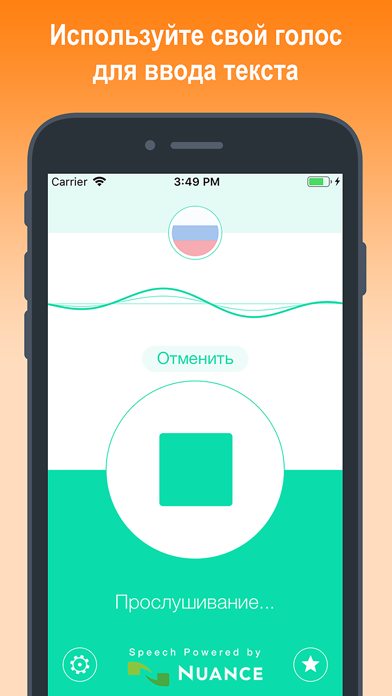




ListNote речи в текст заметки
Khymaera
Уже скачали: 429 пользователей
Яндекс.Диктовка
Yandex LLC
Уже скачали: 1099 пользователей

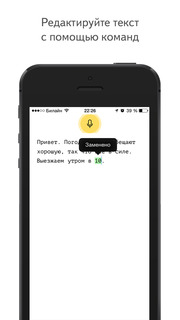

10 комментариев
Теперь можно и побухать с телефоном 🙂
Ну у кого какие мысли.
Представляю, какие были бы мысли, если бы в обзоре была кортана
xronоx,
Представляю аддон к Кортане: "А теперь медленно сними комбинезон" 🙂
xronоx,
Кстати, если есть персональный помощник, надо бы сделать и персональный собутыльник 🙂
а иногда 10 раз ужаснуться че ввел голосом и не экономить время
NTFS,
я однажды голосом набрал статью в заметках на 2000к символов, ибо лень печатать было. В итоге почти ничего не исправлял, нужно просто говорить внятно и четко. Сейчас конечно "печатаю" свайпами.
Гугловская диктовочка в последнее время довольно четко все распознает, не заставляя прибегать к иным аналогам. Имхо конечно.
Пока, лучше распознавания Apple ничего не видел. Пользуюсь очень активно. Конечно, как и все в этом мире, не вверх, конечно, совершенства. Работает везде, где нужно. И правильно. Хорошее средство тренировки произношения на иностранном языке.
Набрал с голоса.
Ок Google все равно лучше 🙂 он теперь по команде ставит знаки препинания, эта функция очень удобная, нежели Яндекс диктовка. 🙂 OK Google всегда находится под рукой, можно всегда написать то, что хочешь, не всегда пишет именно то, что ты ему диктуешь, Даже если он не знает этого слова. 🙂

«И больше сюда не звони». Откуда у рекламщиков ваш номер и как с ними бороться?
Известная проблема: стоит купить новую SIM-карту, как через несколько месяцев названивают представители банков и медицинских салонов, продавцы страховок и циркониевых браслетов. На вопрос «откуда у вас мой телефон?» отвечают уклончиво. Рассказываем, где рекламщики берут ваши номера — и как бороться со спамерами.

PlayStation запустила масштабную распродажу. В акции участвуют консоли и другие устройства
Близится Новый год — время ароматных ёлок, не менее ароматных мандаринов и дорогих подарков родным и близким. Компания Sony, например, считает, что лучший презент — это тайтлы и консоли PlayStation: на соответствующую продукцию начали действовать огромные скидки. В распродаже участвуют не только игры, но и приставки, геймпады и многое другое.

В MIUI 11 появится новая возможность кастомизации интерфейса
Линейка фирменных прошивок Xiaomi известна своей гибкой системой кастомизации интерфейса, позволяющей настроить гаджет под себя. По данным инсайдеров, вскоре список возможностей MIUI 11 дополнится ещё одной полезной функцией, которая ранее была доступна только пользователям кастомных сборок на базе популярной оболочки.

Создан экзоскелет, наделяющий человека сверхсилой [ВИДЕО]
Сегодня на многих предприятиях есть роботы. Они выполняют тяжёлую физическую работу, поднимая и перевозя большие грузы, которые не под силу сдвинуть человеку. Американская компания Sarcos Robotics воплотила фантастические фильмы в реальность, создав экзоскелет, который позволяет оператору с лёгкостью поднимать огромный вес.

Самый дорогой Mac Pro поступил в продажу по цене квартиры в России
Компания Apple объявила о старте продаж представленного ранее Mac Pro (2019). «Яблочный» системный блок позиционируется как инструмент для работы с 3D-графикой и видео или обработкой фотографий. Одновременно с релизом производитель опубликовал и цены старших конфигураций новинки, которые оказались впечатляющими даже по меркам флагманских десктопов.
В некоторых ситуациях, пользователям необходим перевод голоса в текст на Андроид устройствах. Согласитесь, что это удобно: сохранить надиктованное голосом в мобильном устройстве сразу в текстовом виде, а не в аудио файле.
Перевод речи в текст на телефоне Андроид нужен, когда требуется получить тестовое содержимое речи собеседника, сохранить в тексте свою надиктованную речь. Распознавание речи из аудио источника в текстовый вид называется транскрибацией.
Обычно, для транскрибации используется аудио запись, которую расшифровывают, переводя в текст. Делать это можно вручную или автоматически, при помощи программ и онлайн сервисов.
Перевод аудио в текст на телефоне Андроид можно выполнить при помощи соответствующих приложений или сервисов. Программное обеспечение автоматически выполняет распознавание речи на мобильных устройствах Андроид, преобразовывая голос в текст.
Функция распознавания речи востребована людьми, имеющими проблемы со слухом. Благодаря переводу голоса собеседника в текстовый вид, они не станут испытывать затруднений во время разговора по телефону.
Благодаря развитию речевых технологий, пользователь имеет возможность надиктовать свои мысли и сразу получить их в текстовом виде, которые затем можно использовать в своих целях, например, сохранить в виде файла, послать по e-mail, поделиться в мессенджере, вставить в чат и т. п.
В этом руководстве вы найдете несколько инструкций, для решения вопроса преобразования речи в текст, при помощи специализированных приложений и онлайн сервисов в операционной системе Android.
Прямая расшифровка от Google
Приложение «Прямая расшифровка от Google» разработано для людей с ограниченными возможностями, в частности с нарушениями слуха. Программа автоматически распознает голос и звуки, выводит разговор на экран в виде текста.
Распознавание голоса на телефоне нам поможет перевести голос в текст, а результатом этого можно воспользоваться по своему усмотрению. Вы самостоятельно можете надиктовать текст в приложении, или получить в текстовом виде разговор со своим собеседником. Отвечать собеседнику можно с помощью клавиатуры или голосом.
Основные возможности приложения «прямая расшифровка от Google»:
- программа работает на мобильных устройствах, начиная с версии Android 5.0 (Lollipop);
- поддержка более 70 языков;
- поддержка внешних микрофонов;
- возможность ответа собеседнику с помощью экранной клавиатуры;
- виброотклик при начале разговора;
- расшифровка текста доступна только на вашем устройстве.
Установите программу из магазина Google Play по этой ссылке . После установки приложения, его необходимо активировать в настройках мобильного устройства.
На телефоне, работающем под управлением операционной системы Android 9 (Pie) это можно сделать следующим образом («чистый» Android):
- Войдите в настройки телефона.
- Выберите «Спец. возможности», нажмите на опцию «Прямая расшифровка».
- Предоставьте необходимые разрешения для этого приложения.
- В параметре «Use service» передвиньте кнопку переключателя в положение «Включено».
В нижнем правом углу экрана появится кнопка приложения в виде человечка с расставленными руками. Этот значок используется для запуска приложения «Прямая расшифровка» в любой программе на вашем мобильном устройстве.

Запустите приложение, войдите в настройки. Здесь можно выбрать подходящие параметры для работы приложения:
- размер шрифта;
- возможность для сохранения расшифровки в течение 3 дней;
- включить темную тему;
- выбрать основной и дополнительный язык;
- очистить историю;
- включить вибрацию при возобновлении речи;
- отмечать звуки, отличные от речи;
- скрывать непристойную лексику с помощью символов;
- показывать кнопку приостановки расшифровки.

Преобразование голоса в текст в приложении «Прямая расшифровка от Google» происходит следующим образом:
- Для запуска расшифровки голоса, нажмите на кнопку в нижней части экрана.
- Откроется окно приложения, в котором написано: «Готово к расшифровке».
- Начните говорить, речь отобразится в виде текста на экране смартфона.
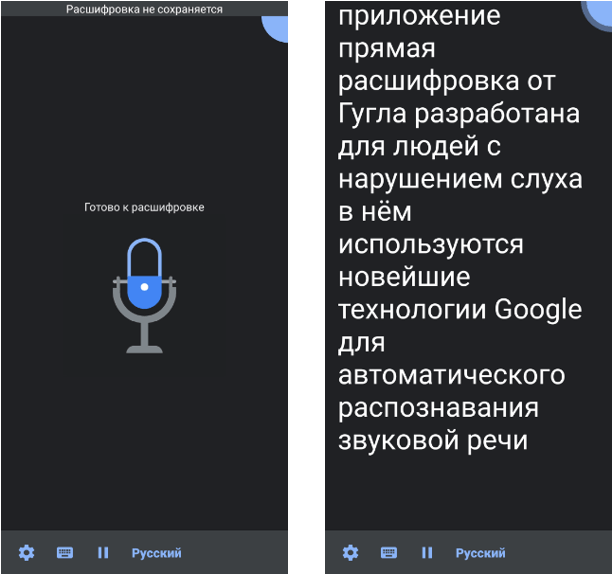
Расстановка знаков пунктуации в русском языке не поддерживаются.
Распознанный текст можно скопировать в окно любой текстовой программы для дальнейшего редактирования или сохранить на устройстве в течении 3 дней, при условии, что включена данная опция. Отредактированный текст сохраните в файл на телефоне или отправьте адресату в мессенджер, в облачное хранилище, по электронной почте и т. д.
В приложении можно записывать телефонные разговоры.
Google Keep — заметки и списки
Приложение «Google Keep — заметки и списки» служит для создания заметок, которыми можно пользоваться на разных устройствах. Заметки автоматически синхронизируются.
Наряду с ручным вводом текста, в программе имеется голосовой ввод для создания голосовых заметок. Скачать приложение можно здесь .
Голосовой ввод текста проходит в несколько шагов:
- Откройте приложение «Google Keep — заметки и списки» на телефоне.
- Предоставьте необходимые разрешения для работы программы.
- В нижней части экрана нажмите на значок голосового ввода (микрофон).
- Надиктуйте голосовую заметку.
- После завершения, содержание заметки отобразится на экране телефона. Здесь можно прослушать запись заметки или отправить заметку адресату.

Google Переводчик
В операционной системе Android распознавание речи в текст могут выполнить переводчики. Используйте соответствующее приложение или онлайн версию переводчика на веб-сайте в браузере, установленном на телефоне. Во втором случае, можно не использовать приложение, сохранив некоторую часть места и ресурсов на своем устройстве.
Перевести речь в текст можно следующим образом:
- Откройте Переводчик Google, выберите язык перевода, в нашем случае — русский язык.
- Нажмите на значок микрофона (Голосовой ввод).
- Предоставьте доступ к микрофону.
- Говорите, в окне переводчика отобразится ваш текст и перевод на английский язык.
Для того, чтобы воспользоваться переводом на русском языке, нажмите справа на переводимый язык «английский», а потом выберите русский язык. После этого, окно перевода станет на русском языке. Теперь вы можете скопировать перевод в нужное место.

Яндекс Переводчик
Приложение Яндекс Переводчик имеет функцию преобразования речи в текст. Пользователь может надиктовать голосом, а программа переведет сказанное в текст. Заодно можно получить перевод на иностранный язык, если это нужно.
Распознавание голоса в текст в Яндекс Переводчике:
- Откройте Яндекс Переводчик, выберите направление перевода.
- Нажмите на значок голосового ввода (микрофон).
- Говорите, приложение будет вводить текст параллельно на русском (исходный текст) и иностранном языке (перевод).
Для того, чтобы у вас появилась возможность поделится получившимся текстом или сохранить его в удобном месте, измените направление перевода, в нашем случае с английского на русский. После этого, у вас появятся два одинаковых текста на русском языке. В поле для перевода станут доступными кнопки «Отправить с помощью» и «Сохранить».

Speechnotes — Речь-в-Текст
Speechnotes — программа перевода голоса в текст для Андроид. Это популярное бесплатное приложение для создания заметок.
Основные возможности Speechnotes:
- Отсутствует необходимость в регистрации.
- Поддержка Bluetooth.
- Установка знаков препинания с помощью уникальной запатентованной клавиатуры или голосовой команды.
- В премиум версии можно использовать настраиваемые клавиши с заранее заготовленными шаблонами текста (подпись, имя, поздравление и т. п.).
Создание заметки проходит следующим образом:
- Нажмите на микрофон, диктуйте слова и знаки препинания.
- Итоговый текст можно сохранить на устройстве, отправить адресату, на печать/экспорт в PDF и т. д.

ListNote
Приложение ListNote предназначено для создания заметок при распознавании речи в текст. Для работы программы необходимо наличие на устройстве Google Voice Search (голосовой поиск Google), который установлен на большинстве смартфонов или планшетов.
Особенности программы ListNote:
- Запуск одной кнопкой.
- Текстовый редактор.
- Защита заметок паролем.
- Фильтрация заметок по цвету и категориям.
- Экспорт заметок в SMS, по e-mail, в другие приложения, принимающие текст.
- Возможность продолжить заметку в другое время.
- Поддержка ввода голосом знаков пунктуации.
Выполните следующие действия:
- Нажмите на кнопку «Распознавание речи».
- Надиктуйте заметку голосом.
- Приложение отобразит текст из вашей речи.
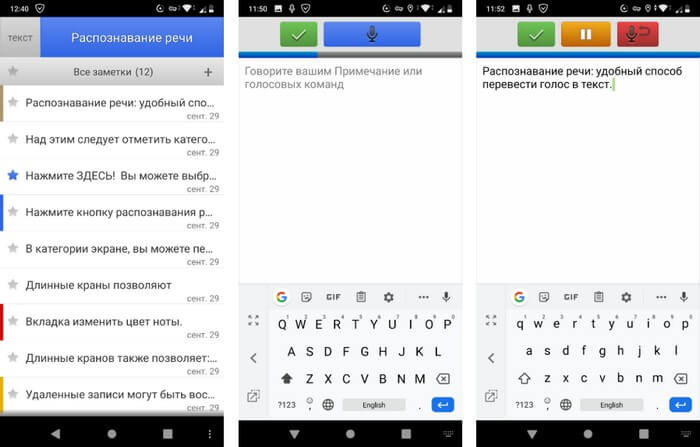
Голосовые заметки — быстрая запись идей и мыслей
Приложение «Голосовые заметки — быстрая запись идей и мыслей» можно скачать из Google Play Market здесь . В программе есть два варианта преобразования надиктованного: аудиозапись и распознавание речи в текст. Приоритетный вариант нужно выбрать в настройках приложения.
В приложении имеются следующие функции:
- Аудиозапись заметки.
- Напоминания.
- Редактирование полученного текста.
- Разделение заметок на категории.
- Выбор цветовых схем.
- Экспорт или импорт в машинном формате (JSON) или в текстовом формате (TXT).
Для добавления заметки, пройдите шаги:
- Нажмите на кнопку в правом нижнем углу экрана.
- Выберите тип заметки: аудиозапись или распознавание речи в текст. После выбора опции по умолчанию, этого шаг в дальнейшем не будет отображаться.
- Добавьте заметку в категорию, поделитесь, сохраните на телефоне или отредактируйте заметку.
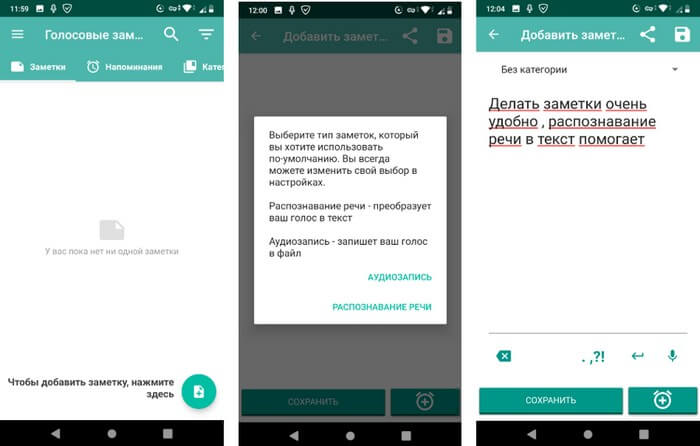
Голосовой блокнот — речь в текст на русском
Приложение «Голосовой блокнот» загружается на устройство с этой страницы Google Play. Для работы приложения требуется установка функции «Голосовой ввод от Google».
Для поддержки работы приложения без интернета установите локальный языковый пакет.
- Непрерывный режим диктовки.
- Поддержка управления заглавными буквами.
- Экспорт заметки в локальный файл на устройстве, или в «облако» в интернете.
- Импорт текстовых документов из файловых менеджеров и Google Диска.
- Вырезание и вставка заметок.
- Счетчик слов и символов.
- Откат последнего голосового ввода.
Работа в приложении проходит таким образом:
- Нажмите на кнопку голосового ввода (микрофон).
- Надиктуйте в смартфон заметку.
- Отредактируйте полученный текст.
- Нажмите на кнопку «Настройки» для дальнейших действий с этой заметкой.

Запоминатор — календарь и списки задач
Приложение Запоминатор — органайзер для напоминаний с голосовым набором текста, синхронизированный с Google. Для комфортной работы в приложении, необходимо исключить программу из режима экономии батареи мобильного устройства.
Запоминатор имеет следующие особенности:
- Большое количество настроек напоминаний.
- Быстрый доступ к таймеру на короткое время.
- Голосовой набор даты и времени.
- Напоминание голосом.
- Список дел и заметок.
Выполните следующие действия:
- Откройте вкладку «Заметки», нажмите на микрофон.
- После появления оповещения начните говорить.
- Распознанный текст отредактируйте, а затем сохраните в программе.
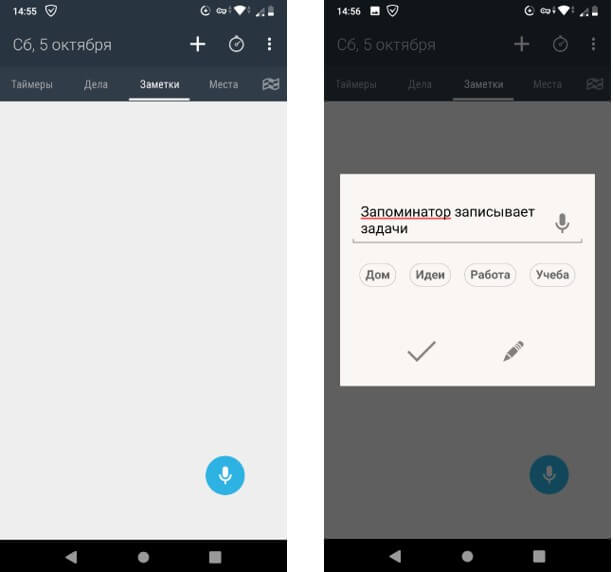
Яндекс.Разговор: помощь глухим
Приложение «Яндекс Разговор: помощь глухим» можно установить с этой страницы магазина Google Play. Программа помогает глухим и слабослышащим людям общаться между собой.
Для получения функции распознавания речи, приложение могут использовать люди с нормальным слухом. Необходимые условия для нормальной работы приложения: разговор на русском языке с одним человеком в не шумном месте, наличие высокоскоростного интернета.
Возможности приложения Яндекс Разговор:
- Все, что вам говорят на смартфоне, программа отображает в виде текста на экране.
- Произношение текста вслух.
- Имеется набор готовых распространенных фраз.
- Сохранение записи диалогов в аудио и текстовом форматах.
Порядок действий в программе:
- На начальном экране приложения с готовыми фразами, нажмите на кнопку «Новый диалог».
- Нажмите на кнопку микрофона.
- Говорите с собеседником, его слова будут напечатаны текстом на экране.
- В ответ набирайте текст, а телефон произнесет набранную фразу.
Фразы можно развернуть на весь экран, чтобы собеседник мог прочитать на расстоянии. Для этого нажмите на нужный абзац текста.
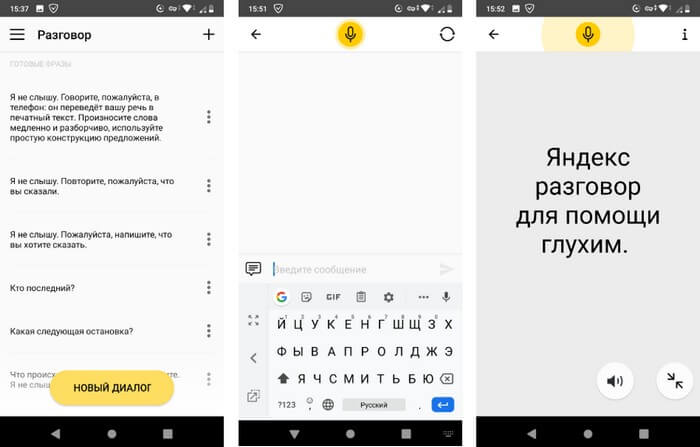
При необходимости, фразы копируются в буфер обмена.
Выводы статьи
В операционной системе Android пользователи имеют возможность для использования функции распознавания речи в текст, которая реализуется при помощи онлайн сервисов и приложений. Произнесенная речь, с помощью технологий распознавания голоса, преобразуется в текст, отображающийся на экране мобильного устройства.
